von Martin Brinkmann am September 09, 2019 in Windows – 1 Kommentar
Microsoft verändert die built-in Task-Manager des Windows-Betriebssystems deutlich, wenn es veröffentlicht Windows 10 in 2015. Einige der änderungen haben keinen Mehrwert für das Verwaltungs-tool; ein gutes Beispiel ist die neue Standard-Ansicht des Task-Manager.
Die basic-view-Modus, Listen, Programme öffnen, aber keine anderen Informationen, und die meisten system-Administratoren und fortgeschrittene Anwender halten es für völlig nutzlos. Die gute Nachricht ist, dass Windows merkt sich beim Umschalten in den full view-Modus und Sie können eine Standard-tab in der Task-Manager in Windows 10 1903.
Der Task-Manager-Funktionen als Basis-autostart-manager in Windows 10 zeigt performance-Informationen und zeigt die GPU-Temperatur in Windows 10 20H1.
Windows 10 Task-Manager (Windows-8-Task-Manager) verfügt über zwei Prozess-Inserate. Zuerst werden die Prozesse aufgelistet, die Gruppen-Prozesse und dann die details-Auflistung, die zeigt die Prozesse individuell.
Eine Frage, die Sie haben können, mit diesen Listen ist, dass Sie neigen update ziemlich schnell. Die Reihenfolge von Prozess-Gruppen und Prozesse möglicherweise ändern, wenn die Liste aktualisiert und das kann es schwieriger machen, um den Fokus auf die einzelnen Prozesse.
Der Windows Task-Manager unterstützt die option zum ändern der update-Geschwindigkeit der Angebote. Microsoft implementiert die Funktionalität in Windows 8 und es ist Teil des Windows 10 Task-Manager als gut.
Alles, was Sie tun müssen ist, wählen Sie Ansicht > Aktualisieren Geschwindigkeit der Wechsel zu einem neuen update-Intervall.
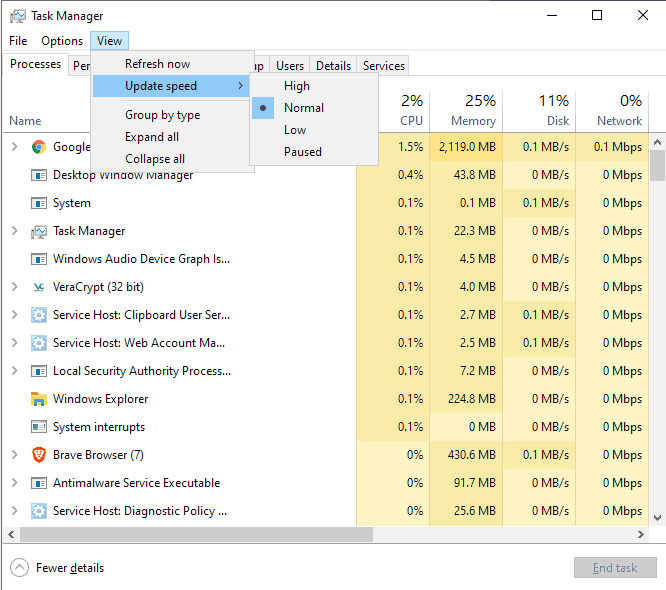
Der Task-Manager unterstützt die folgenden Intervalle:
- Hohe
- Normal
- Low
- Pausiert
Normal ist die Standard-Intervall; hohe Drehzahlen bis die Aktualisierung, die niedrige verlangsamt. Admins, die wollen das einfrieren der Prozess Liste kann ausgewählt angehalten, dies zu tun. Windows nicht aktualisieren die Liste, wenn angehalten wird, ausgewählt. Geringes zu verlangsamen scheint das update-Intervall auf 5 Sekunden.
Die update-Geschwindigkeit wirkt sich auf alle anzeigen (tabs) der Task-Manager nicht nur Prozess-Inserate. Der task-manager merkt sich den ausgewählten update-Geschwindigkeit. Wenn Sie gewählt haben, angehalten, starten Sie mit, das update-Intervall das nächste mal, wenn Sie fire it up.
Schlusswort
Die Fähigkeit zur pause die Auflistung oder zu verlangsamen, wird sicherlich zu schätzen wissen, die von Windows-Administratoren, die Nutzung der built-in Task-Manager für bestimmte Aufgaben. Das speichern der update-Geschwindigkeit, Zustand ist auch sehr nützlich für einige Nutzer, andere merken müssen, ändern Sie den Wert zurück, bevor Sie die Anwendung schließen.
Jetzt Sie: verwenden Sie den Windows Task-Manager?